Win7系统运行速度慢怎么办? 整理磁盘碎片提高系统运行速度
编辑:chenbx123 来源:U大侠 时间:2017-04-07
6、然后系统就会自己清理,下图是正在清理的界面(这个过程可能会要几分钟或者更长时间,取决于你要清理的文件的大小)。
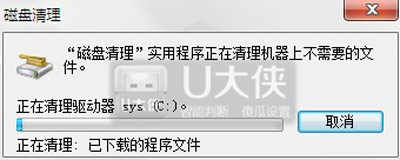
7、清理完毕后,会弹出对话框让我们确定。我们可以看到,已用空间减少了,腾出了一些空间了,这样可以使我们的计算机运行的更快啦。
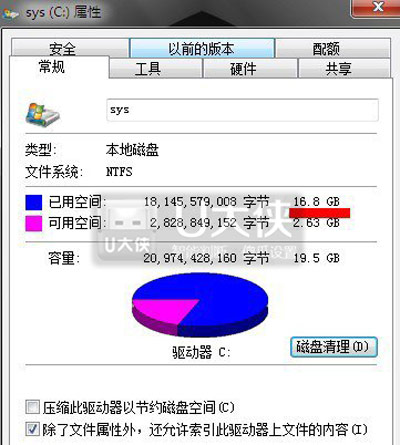
整理磁盘碎片方法二
1、点击开始-所有程序-附件-系统工具-磁盘碎片整理程序;
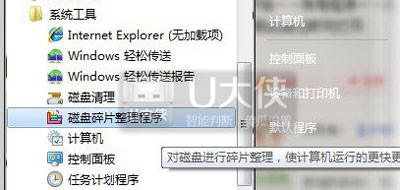
2、弹出磁盘碎片整理程序,可以看到有配置计划,分析磁盘,碎片整理等按钮;
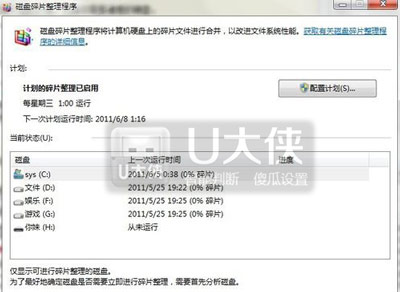
3、点击配置计划可以看到设置每个星期自动磁盘碎片整理(又一次见到Win7的人性化),当然如果你不喜欢的话可以不招待这个计划;
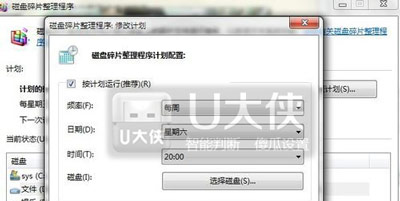
4、选择自己在整理或者分析的磁盘进行整理跟分析。
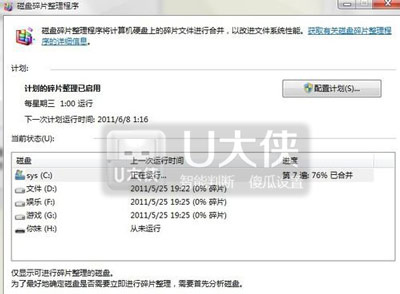
5、可以看到有盘已经清理完毕。
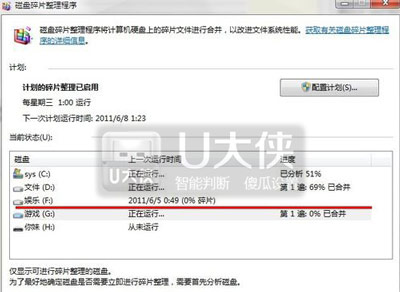
Win7常见问题如下:
Win7系统如何备份文件 U大侠教你怎么设置系统自动备份文件
更多精彩内容,请关注U大侠官网或者关注U大侠官方微信公众号(搜索“U大侠”,或者扫描下方二维码即可)。

U大侠微信公众号
有问题的小伙伴们也可以加入U大侠官方Q群(129073998),U大侠以及众多电脑大神将为大家一一解答。
分享:






